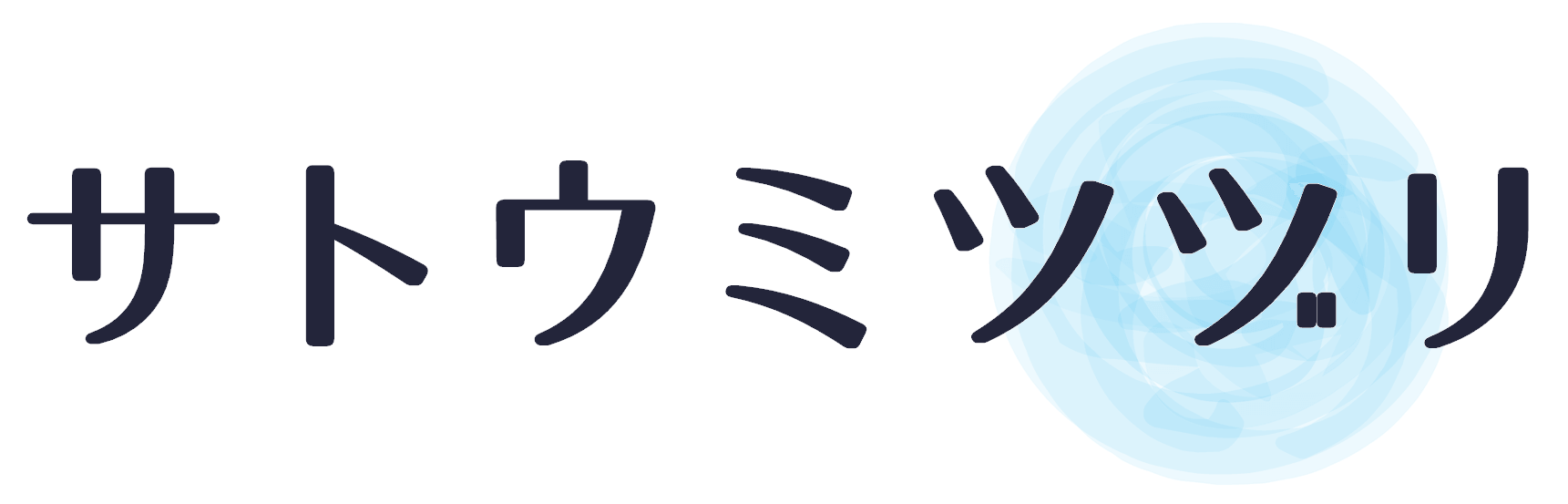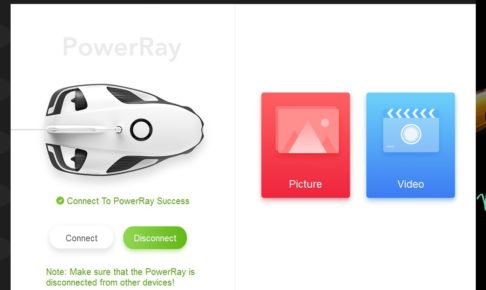最近、「PowerRay(水中ドローン)で撮影した動画がスマホにダウンロードできない。どうすればいいでしょうか?」というご相談をよく受けます。
せっかく水中ドローンを購入したのに、動画データを取り込めないんじゃ悔しいですよね。
実はこの状況ぼくも経験しました。他のアプリを消したり、再起動してみたりしたけどどうしてもダウンロードできない。
そんな時はもうこの方法しかありません。
「スマホを諦め、PCに保存する」
です。
今回はその方法を写真付きでまとめたので、スマホに動画が保存できない方はぜひ試してみてください!
目次
スマホに動画データをダウンロードできない理由
まず、スマホに動画データが保存できない理由なんですが、結論から言うとわかりません。
PowerRayの操作・管理を行う上で必須のスマホアプリ「Vision+」。
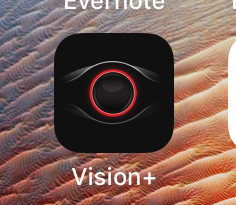
普通ならこのアプリを通して、撮影した動画がダウンロードできるはずなのになぜかできない。ぼくの場合はダウンロードしようとしても、元の画面に戻ってしまいました。(ちなみに静止画の方はダウンロードできました。)
メーカーに問い合わせたところ、おそらくスマホに入れている他のアプリが干渉しているのだろうとのことでした。それ以上詳しいとことは分からず。
その後、スマホ内の消せるアプリは全て消して同じ作業をしてみたんですが、どうしてもダウンロードできない。
どうしようかと困っていたところ、メーカーさんからメールでPC用ソフトの案内が来て、それを使用してみたところやっとダウンロードに成功しました。
ではそのPC用ソフトの使い方をこれから説明していきますね。
PC用データダウンロードソフト「PowerView」の使い方
ソフトのダウンロード
PowerRayのメーカーPowerVisionのWebサイトからPC用撮影データダウンロードソフト「PowerView」がダウンロードできます。
下記のリンクからどうぞ。Windows用、Mac用、マニュアルがダウンロードできるようになっています。
PowerViewダウンロードURL
http://www.powervision.me/jp/html/polyPage/s_Returned_goods.html?type=7&v=95.26745456267787
ソフトのショートカットを作成するとこんなアイコンが出て来ます。
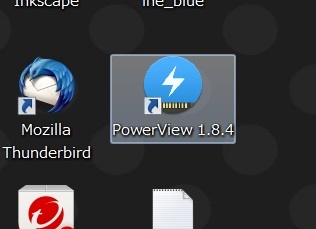
これでソフトの方は準備完了。
PowerRay本体とPCの通信確保
さてソフトもダウンロードしたところで、機材の準備もしていきます。必要なのは、PowerRay本体、ベースステーション、ケーブル、パソコン(Wi-Fi通信可能なもの)の4つ。

データのダウンロードにはPowerRay本体を起動する必要があるので、まずは航行時と同じようにPowerRayとベースステーションをケーブルでつなぎます。


ベースステーションのスイッチを押し、起動させます。

PCの画面を見ると、「PRA_Station_〇〇〇〇〇〇」というWi-Fi通信が表示されていますので、それを接続してください。
※間違えやすいですが「PSE~」の方ではありません。
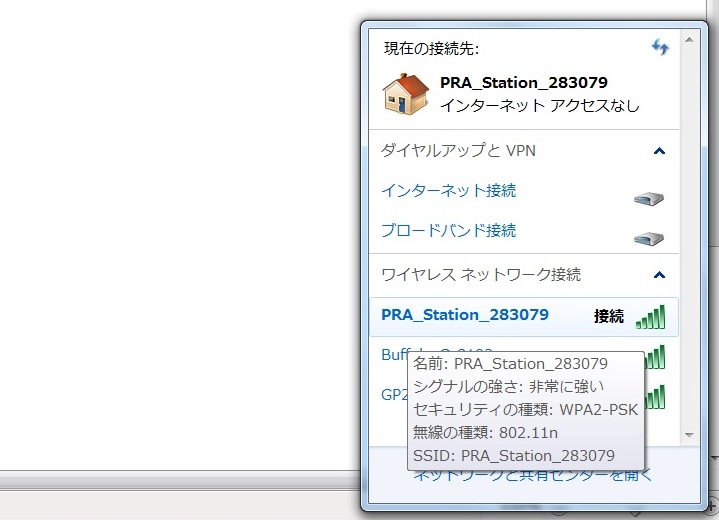
Wi-Fiに接続できたら、先ほどのアイコンをダブルクリックしてソフトを開きましょう。
うまく接続できているとこんな画面になります。

「Connect To PowerRay Success」と出てますね。Connectのボタンが白くなっていればOKです。
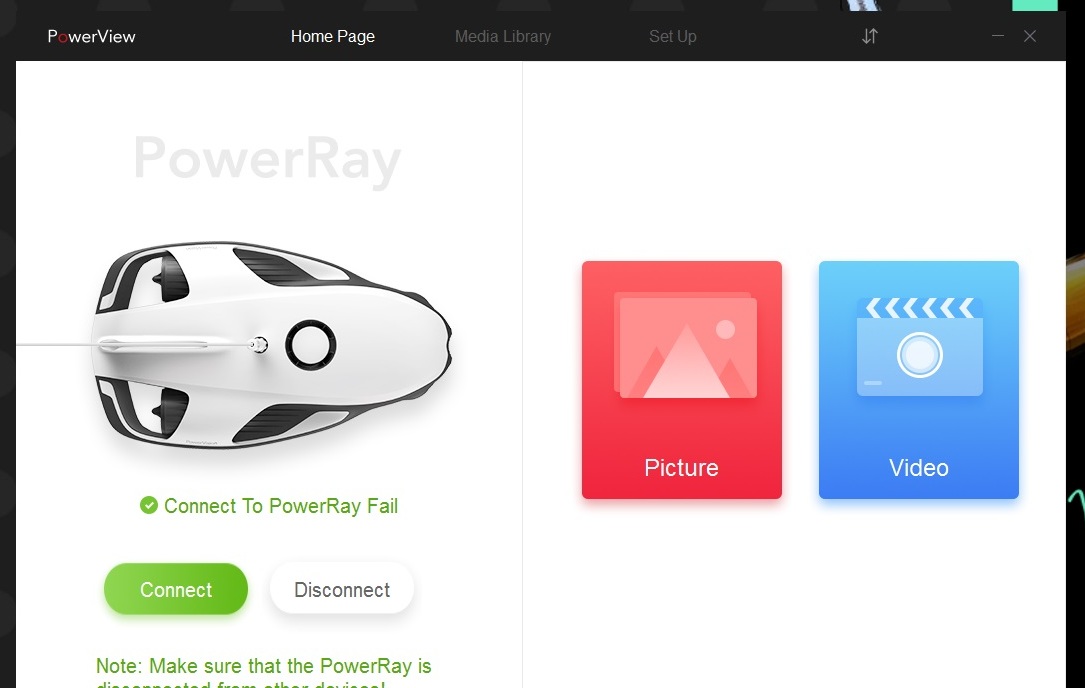
「Connect To PowerRay Fail」と出てますね。Disconnectのボタンが白くなっています。
この画面になった時は、本体とベースステーション、ケーブルの接続、またWi-Fi通信をもう一度確認してみてください。
ソフトによるデータダウンロード

この画面になったら、動画をダウンロードする場合は画面右の青いボタンを、写真(静止画)をダウンロードする場合はその隣の赤いボタンを押してください。
青い動画のボタンを押すと下のような画面になります。
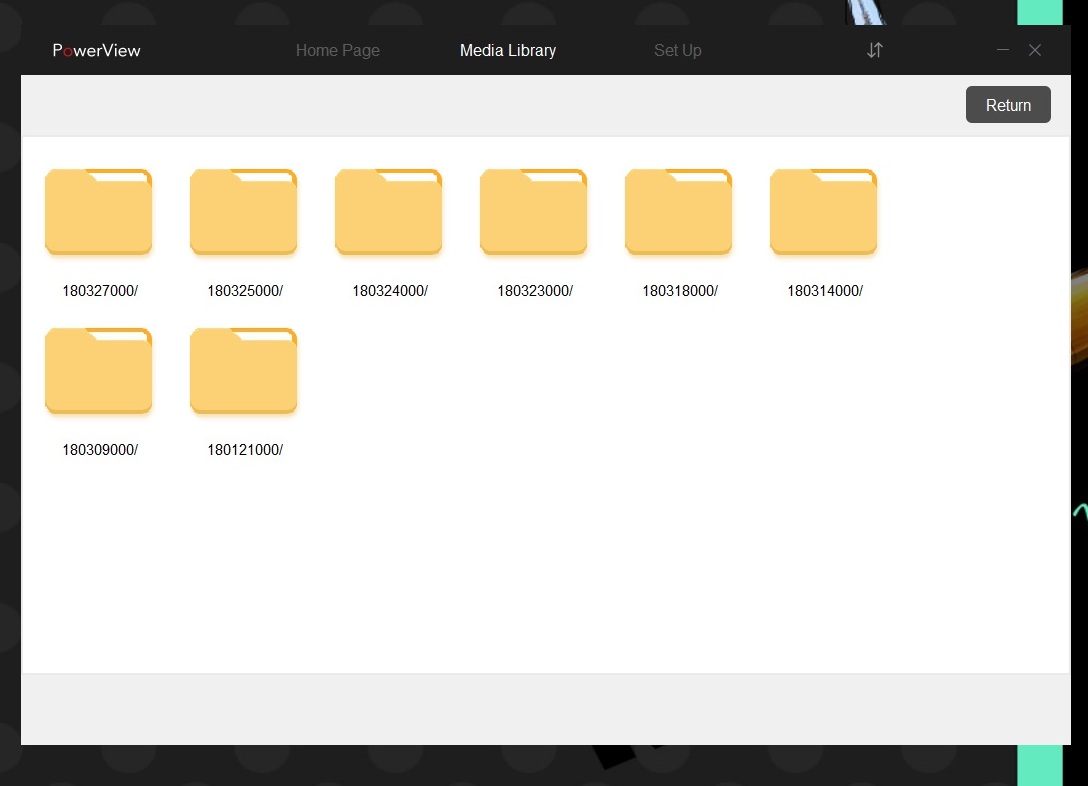
日付がわかるようなフォルダ名になっているので、ダウンロードしたい日付のフォルダをクリック。
すると待ちに待った動画のデータが出て来ます。
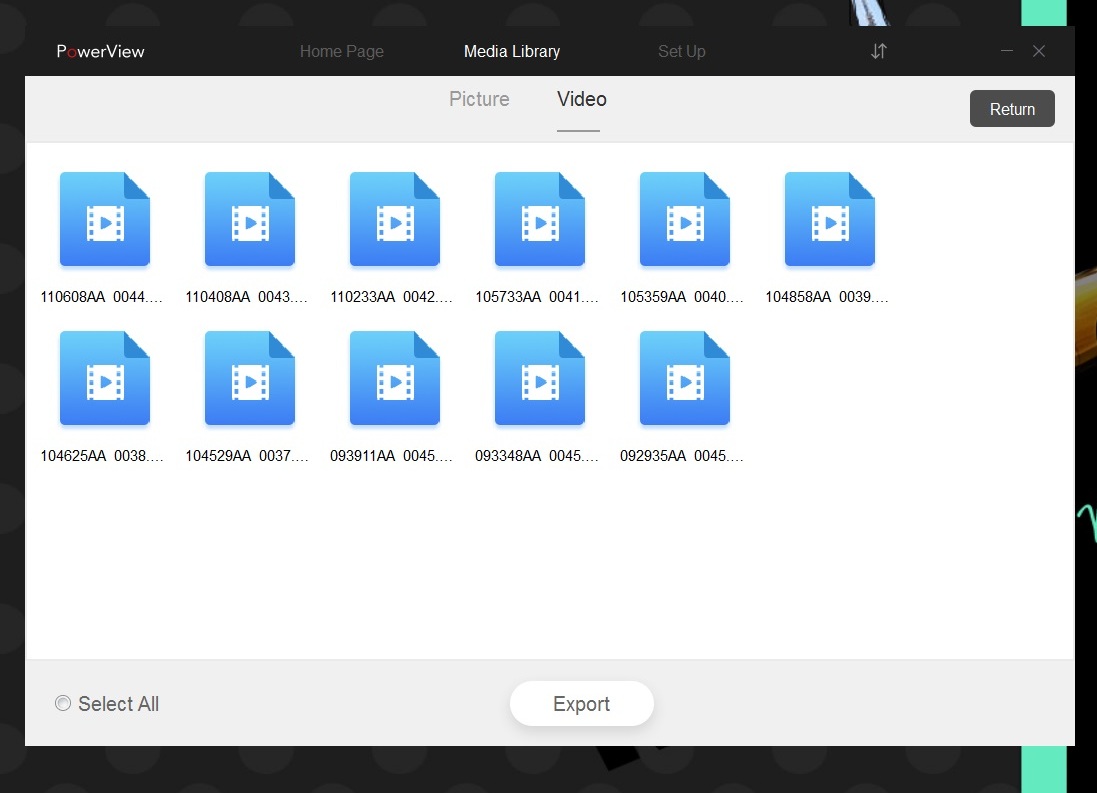
ダウンロードしたい動画ファイルを選択して「Export」ボタンをクリックしてください。全てダウンロードしたい場合は左下の「Select All」のボタンをクリックすれば全て選択できます。
すると保存先フォルダを選択する場面になるので、お好みのファイルを選択してください。
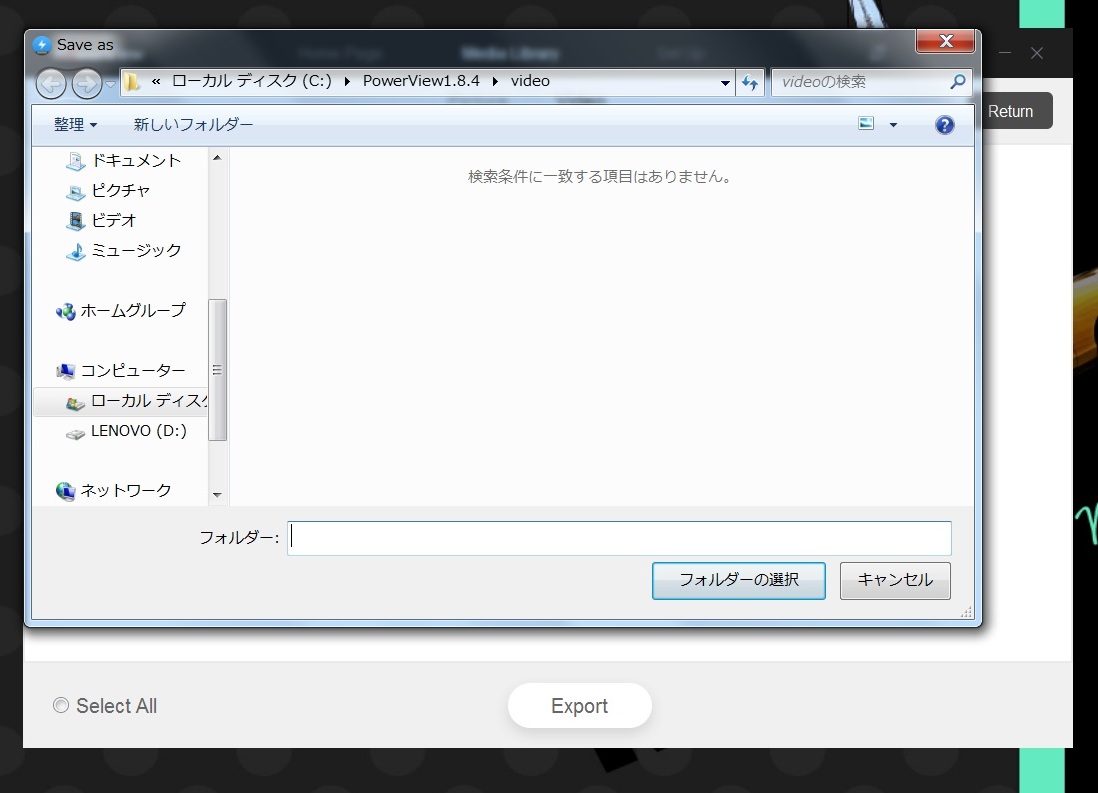
選択すると下の画面になり、ダウンロードが始まります。
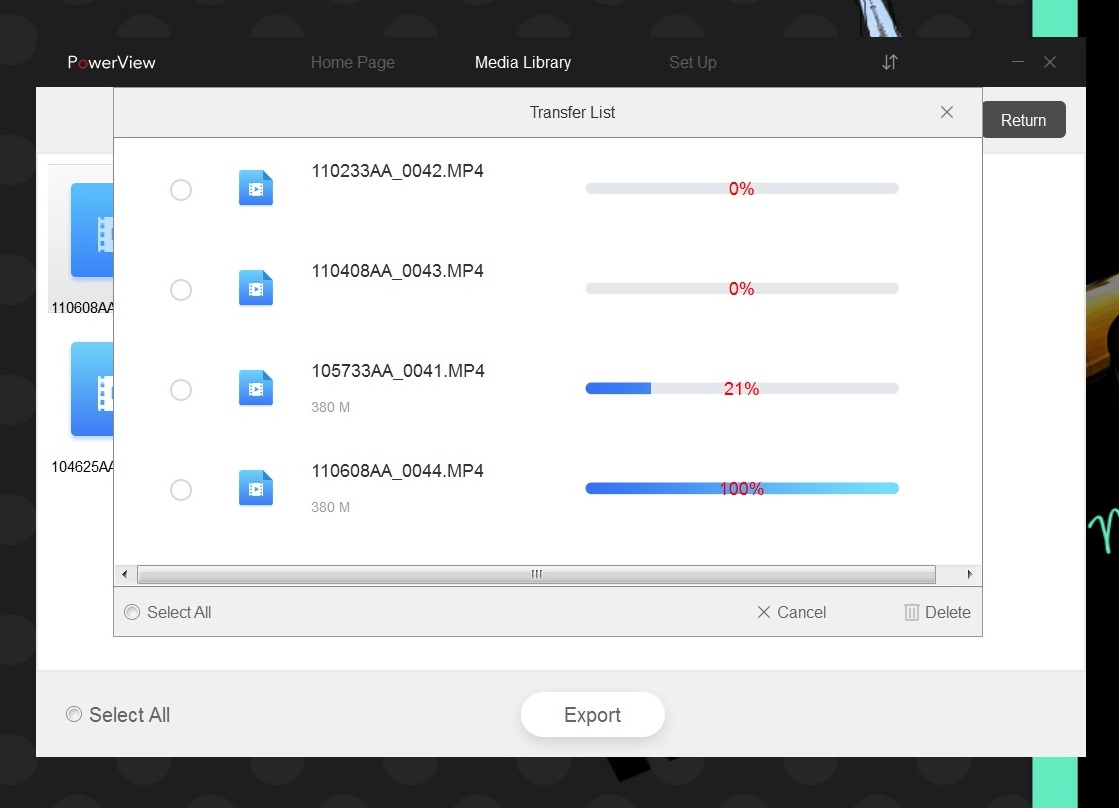
ファイルの横にあるバーで進捗度を確認できます。全てのバーが100%になればダウンロード完了。先ほどの保存先フォルダを開いてもらえれば、動画データがあるはずです。
まとめ
リアルタイムで見るのもいいですけど、やっぱり自分の撮影したデータはじっくり見てみたいですよね。「あっ、今横切った魚はなんだろ?」とか、一時停止して吟味したい。ぼくも自分で撮影した映像を初めて見た時は画面を食い入るように見てました。
撮影データがダウンロードできない方はぜひ一度この方法をお試しください!